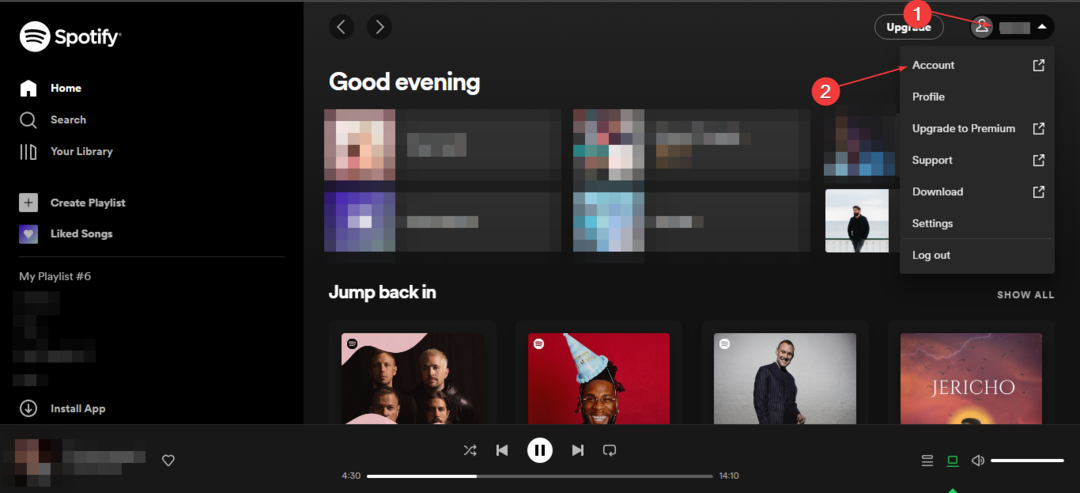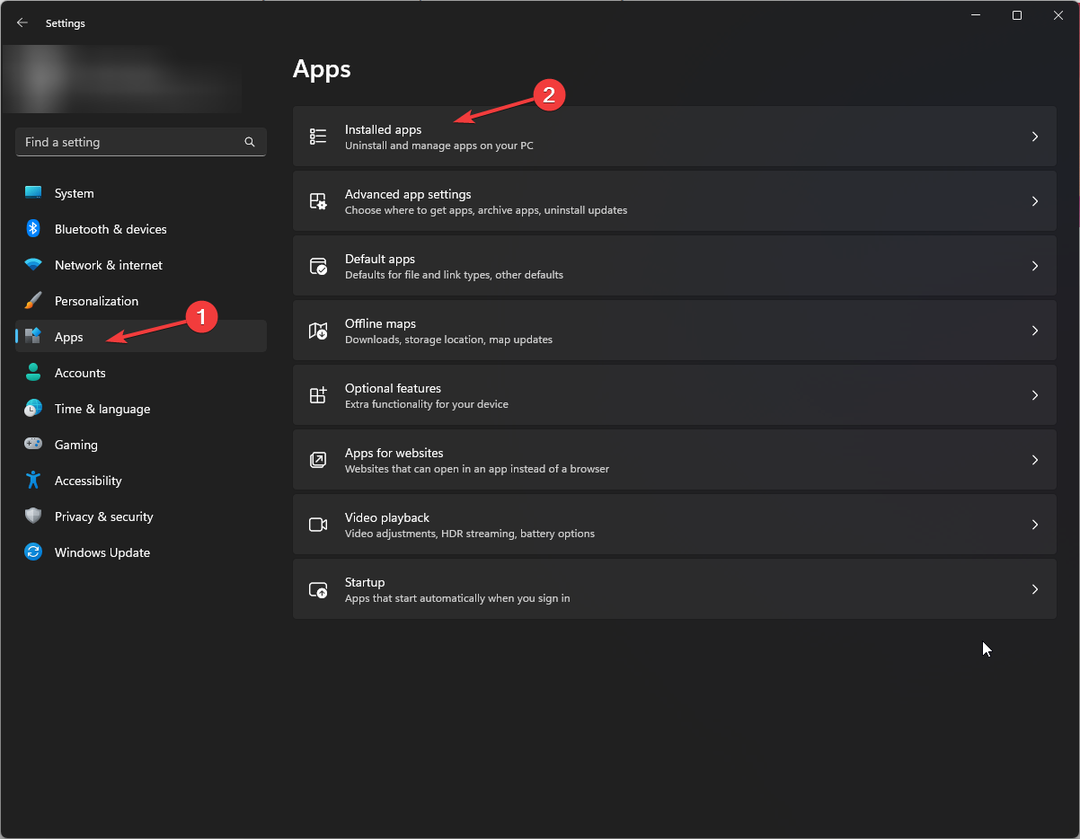- I gestori di password sono fantastici e uno di quelli comunemente usati è Google Smart Lock.
- Tuttavia, molti utenti hanno segnalato che Google Smart Lock impedisce loro di utilizzare Spotify, quindi lo sistemeremo oggi.
- Per saperne di più su Spotify, assicurati di controllare questo articolo Spotify dedicato per una spiegazione dettagliata.
- Per ulteriori guide riguardanti le app Web, dovresti visitare il nostro Risoluzione dei problemi Hub.

Questo software manterrà i tuoi driver attivi e funzionanti, proteggendoti così da errori comuni del computer e guasti hardware. Controlla subito tutti i tuoi driver in 3 semplici passaggi:
- Scarica DriverFix (file di download verificato).
- Clic Inizia scansione per trovare tutti i driver problematici.
- Clic Aggiorna driver per ottenere nuove versioni ed evitare malfunzionamenti del sistema.
- DriverFix è stato scaricato da 0 lettori questo mese.
Google Smart Lock è il gestore di password di Google che ti consentirà di accedere automaticamente a un sito Web o a un'app che desideri utilizzare.
Sebbene questa funzione suoni alla grande, pochi utenti hanno segnalato problemi durante l'utilizzo di Google Smart Lock e Spotify. Apparentemente, Smart Lock non può accedere agli utenti su Spotify, ma c'è un modo per risolverlo.
Come faccio a disattivare Google Smart Lock su Spotify?
1. Rimuovi la tua password Spotify da Google Smart Lock
- Visita la pagina Smart Lock di Google.
- accedere spotify nel campo di ricerca e fare clic su Spotify dai risultati della ricerca.

- Clicca il Elimina pulsante.

- Ora apri di nuovo Spotify e inserisci la tua password.
2. Disattiva Smart Lock e cambia la password di Spotify
- Vai a Smart Lock di Google pagina.
- Clicca il ruota dentata icona nell'angolo in alto a destra.

- Ora disabilita Accesso automatico caratteristica.

- Dopo averlo fatto, accedi a Spotify nel tuo browser.
- Vai al account sezione e modificare la password.
- Dopo aver modificato la password, abilitare Accesso automatico in Google Smart Lock.
Diversi utenti hanno riferito che questo metodo ha funzionato per loro, quindi assicurati di provarlo.
3. Cambia la tua posizione
- Accedi al tuo account Spotify in un browser web.
- Clicca il Modifica Profilo pulsante.

- Ora scorri verso il basso fino a Nazione sezione e modificala in modo che corrisponda al tuo paese attuale. Clicca su Salva il profilo.

Tieni presente che questo vale solo se stai utilizzando un account Spotify gratuito. Con un account Spotify gratuito, puoi utilizzare il servizio 14 giorni in un altro paese.
4. Controlla la tua email

- Controlla la tua email per eventuali messaggi di sicurezza di Spotify.
- Se ricevi un messaggio che ti chiede di reimpostare la password, assicurati di aprirlo e seguire le istruzioni.
A volte potrebbero esserci tentativi non riconosciuti di accedere al tuo account e il tuo account verrebbe quindi temporaneamente bloccato, quindi ti consigliamo di controllare le tue e-mail e reimpostare la password.
Google Smart Lock è un solido gestore di password, ma gli utenti hanno segnalato problemi con esso e Spotify.
Per risolvere questi problemi, prova a rimuovere Spotify da Google Smart Lock o disattiva temporaneamente Smart Lock e cambia la password di Spotify.